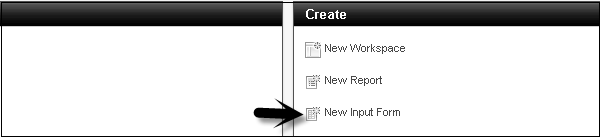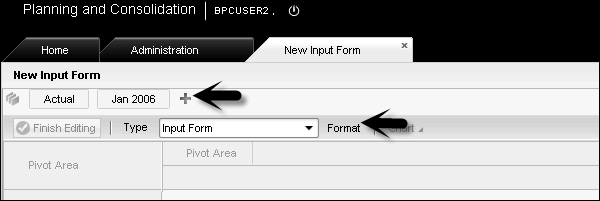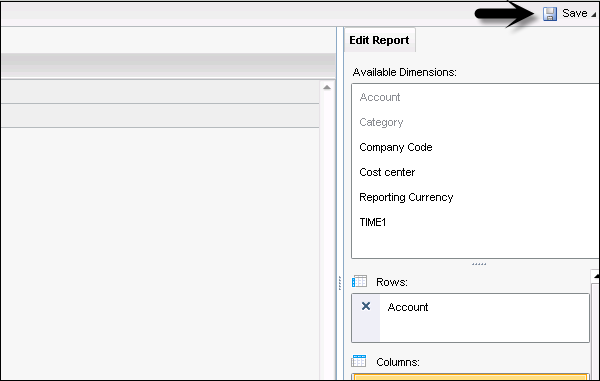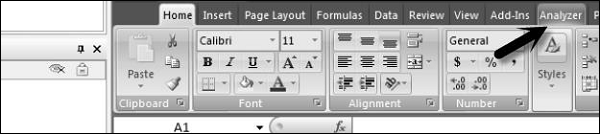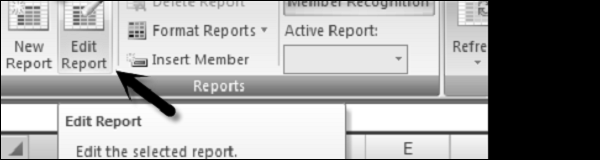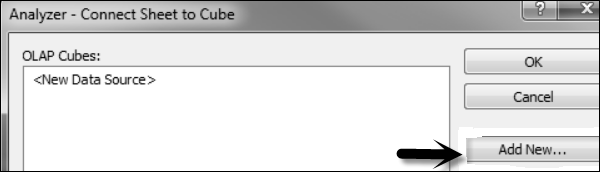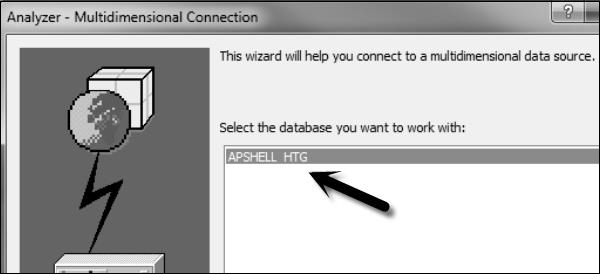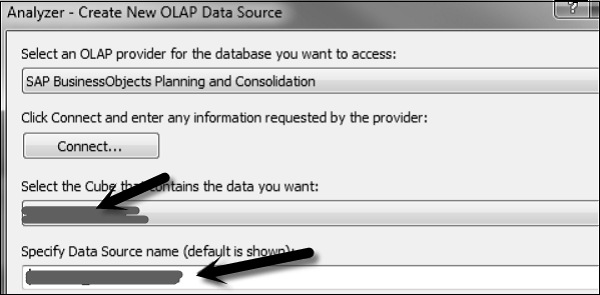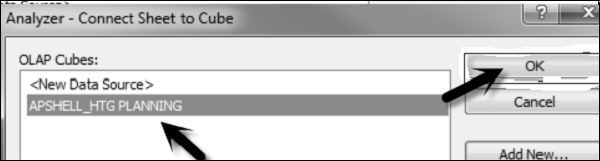SAP BPC предоставляет вам сквозной процесс планирования и выполняет такие действия, как планирование, прогнозирование, составление бюджета, отчетность и т. Д. Он позволяет выполнять планирование сверху вниз или снизу вверх с помощью приложения и пользовательского интерфейса.
Процесс планирования
В бизнес-планировании и консолидации процесс планирования поддерживается автоматизацией и рабочими процессами. Это позволяет создавать отчеты и формы ввода, которые можно записывать в базу данных.
С интерфейсом отчетности вы можете получать данные из базы данных, чтобы превзойти электронные таблицы, а формы ввода позволяют отправлять данные непосредственно в базу данных.
Формы ввода содержат те же функции и форматирование, что и отчеты, с той лишь разницей, что отчеты используются для анализа, а формы ввода используются для отправки данных в базу данных.
Модели планирования
Различные формы моделирования возможны с формами ввода для удовлетворения потребностей планирования при отправке данных в базу данных.
Spread — опция моделирования Spread позволяет отправлять значение в определенные ячейки назначения. Это значение может быть распределено одинаково или взвешено по диапазону значений.
Тренд — метод моделирования тренда позволяет распределить значение или процент и распределить его по растущему фактору в ячейках назначения. Вы помещаете исходное значение в первую ячейку назначения, а остальные ячейки являются полями с увеличенным значением на некоторое количество или в процентах.
Взвешенный — позволяет распределять набор значений по весовому коэффициенту в таблицах Excel. При этом вы выбираете некоторые значения, увеличиваете их, а затем выделяете новое количество на основе весов выбранных ячеек.
Таким образом, формы ввода предоставляют вам специальную функцию моделирования, чтобы помочь вам в ваших потребностях планирования.
Формы ввода / Графики ввода
Обратите внимание, что формы ввода — это терминология, используемая в BPC 10, тогда как графики ввода использовались в BPC 7.x. Однако, в конце концов, они оба представляют одно и то же.
Формы ввода позволяют распространять данные из таблиц Excel непосредственно в базу данных и содержат все функции, присутствующие в отчетах в BPC. Разница в том, что формы ввода записывают данные в базу данных, а отчеты используются для целей анализа.
Формы ввода поддерживают следующие функции —
Передача данных — если у вас достаточно авторизованного доступа, с помощью форм ввода вы можете отправить данные в базу данных. Если проверка данных разрешена системным администратором, вы также можете проверить данные и убедиться, что у членов нет проблем с блокировкой и валидностью.
Параметры моделирования — Различные формы моделирования могут быть использованы с формами ввода —
- распространение
- тенденция
- утяжеленный
Рабочий статус — После отправки данных в базу данных вы можете изменить блокировки рабочего статуса, чтобы применить блокировки данных.
Опция «Распределение и сбор» — вы можете отправлять расписания ввода различным членам, используя опцию распределения, а затем возвращать расписания ввода, используя опцию сбора.
Использование особых формальностей — Вы также можете применить специальное форматирование к ячейкам только для чтения.
Шаблоны расписаний ввода
В системе предусмотрены различные шаблоны, которые вы можете использовать и применять настройки в соответствии с вашими потребностями.
Ниже приведен список динамических шаблонов расписаний, доступных в системе.
| Тренд аккаунта или тренд субъекта | Это расписание содержит элементы типа Account в строках и периоды времени в столбцах с использованием функций EvDRE. |
| Entity Trend | Это расписание содержит элементы типа Entity в строках и элементы типа Entity в столбцах с использованием функций на основе EvDRE. |
| Закрепление | Это расписание содержит элементы типа Account в строках и элементы типа Entity в колонке с использованием функций на основе EvDRE. |
| Вложенная строка | Это расписание предоставляет возможность выбирать размеры и элементы в строке, столбце и странице. Можно выбрать размерность в два ряда, и они будут вложенными. Он также использует функции EvDRE. |
| Сравнительная степень | Это расписание содержит элементы типа «Счет» в строках и элементы типа «Категория» в столбцах со столбцом отклонений с использованием функций на основе EvDRE. |
Разработка формы ввода
Графики ввода могут быть разработаны с использованием следующих методов.
- Динамические шаблоны
- Использование EvDRE
- Использование Drag and Drop
Чтобы создать форму ввода / расписание с помощью перетаскивания, войдите в веб-клиент.
В типе выберите форму ввода. Вы также можете добавить размеры, нажав на знак +.
Вы можете перетащить измерение в строки и столбцы из списка доступных измерений, и после завершения нажмите «Сохранить».
Введите название формы ввода и описание и нажмите «Сохранить».
Интеграция с SAP BO Dashboard
Вы также можете просматривать данные в реальном времени из BusinessObjects Planning and Consolidation через дизайнер Dashboard. Чтобы создать Dashboard с BPC, необходимо установить конструктор Dashboard, добавить надстройку EPM Connector в конструктор Dashboard и подключиться к данным EPM с помощью EPM Connector.
После установки соединителя вы можете использовать данные реального времени BPC для создания панели мониторинга.
Перейдите на вкладку Analyzer в Dashboard Designer.
Затем перейдите в Редактировать отчет.
Он предложит вам добавить новое соединение. Нажмите на кнопку Добавить новую. Выберите источник данных SAP BusinessObjects Planning and Consolidation из раскрывающегося списка и нажмите «Подключиться».
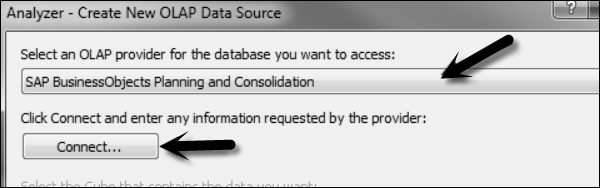
Откроется новое окно для продвижения имени сервера BPC, имени пользователя и пароля. Необходимо ввести те же учетные данные, которые вы используете для входа в клиент BPC Excel. Как только вы введете детали, нажмите «Далее». Выберите AppSet и завершите работу мастера.
Выберите куб из выпадающего списка, который содержит данные, которые вы должны использовать, и выберите имя источника данных.
Затем выберите только что созданное соединение и нажмите «ОК». Как только вы нажмете «ОК», он откроет выходные данные диспетчера отчетов, которые можно использовать для создания выходных данных отчета.
Это шаги, которые можно использовать для интеграции Dashboard Designer с инструментом BPC SAP BusinessObjects Planning and Consolidation. В конструкторе панели мониторинга есть различные функции, которые можно использовать для создания интерактивной панели инструментов, которая может использоваться лицами, принимающими решения.